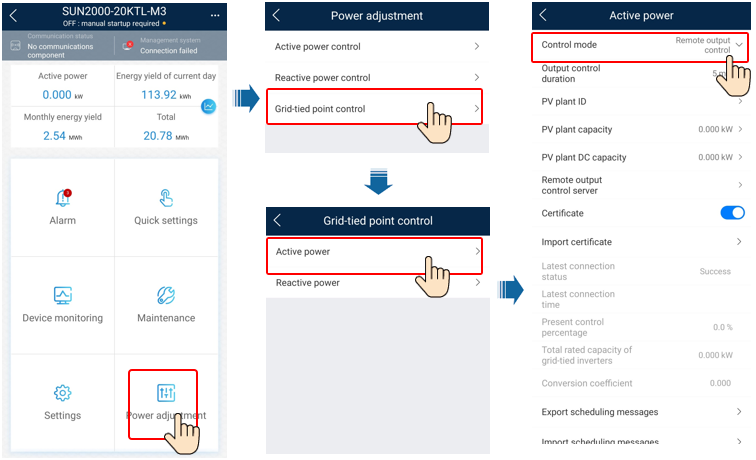Inversores Huawei SUN2000

Dispositivos Suportados
| Device Type | Modbus TCP (Ethernet) | RS485 | Curtailment |
|---|---|---|---|
| Inversores da Série Huawei SUN2000 | ✅ | ✅ | ✅ |
Nem todas as interfaces de comunicação podem estar presentes em todos os inversores. Verifique isso em seu inversor.
Atualização 2025: Até onde é conhecido, todos os inversores Huawei SUN2000 com possibilidades de comunicação são suportados.
Se você conectar seu medidor de energia ao inversor Huawei, o controlador poderá ler os dados da rede.
Recomendamos fazer um reset de fábrica do inversor Huawei antes de adicioná-lo ao SmartgridOne Controller. Isso garante uma conexão inicial limpa e pode prevenir problemas de conexão.
Fiação
Ethernet
Para a fiação correta do ethernet: Siga as diretrizes para fiação do ethernet.
RS485
- For correct RS485 wiring: Follow the guidelines for RS485 wiring.
- If the wiring shown in the table below is incorrect, please let us know.
- There is no general consensus in the industry about the usage of A and B for the RS485 polarity, so it may be counterintuitive and opposite of what you might expect for some devices.
| Device | SmartgridOne Controller model OM1 | SmartgridOne Controller model IG8 | RS485-USB converter | RS485-Ethernet converter |
|---|---|---|---|---|
| RS485 A | RS485_POS | RS485 A | TX+ | |
| RS485 B | RS485_NEG | RS485 B | TX- | |
| RS GND | GND | Not available | G |
TODO: Completar
Configuração
1. Instalar o Aplicativo FusionSolar
A versão mais recente do Aplicativo Fusion Solar deve ser instalada.
| Sistema Operacional do Smartphone | Instruções de instalação |
|---|---|
| iOS | Procure o APP Store por FusionSolar e baixe o aplicativo. |
| Android | Você pode baixar o aplicativo daqui. |
| Telefone Huawei | Procure FusionSolar na Huawei App Gallery. |
2. Preparar a comunicação
- Certifique-se de que o lado AC ou DC do inversor está energizado.
- Agora a conexão entre o inversor e o smartphone precisa ser configurada. Escolha a forma como deseja conectar.
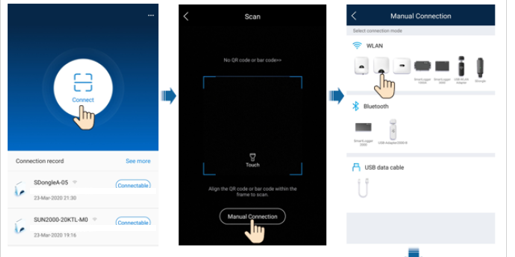
Conexão através de WLAN
- Conecte o módulo na porta USB na parte inferior do inversor.
- Ative a função WLAN/Bluetooth em seu smartphone.
- Mantenha-se a uma distância de 5m do inversor para manter a conexão.
Conexão através de Bluetooth
- Abra o aplicativo e clique em conectar.
- Escolha:
- escanear o código QR ou de barras
- ajuste manualmente. Se você optar por configurar manualmente:
- Selecione Bluetooth e clique em "Procurar Dispositivo".
- Encontre o dispositivo Bluetooth e conecte
Nome do dispositivo Bluetooth ao usar o Adaptador USB2000-B: "últimos 8 caracteres do número de série+HWAPP"
Conexão através de USB
- Conecte a porta USB do inversor à porta USB de seu smartphone. A conexão é bem-sucedida quando 'Conectado ao Acessório USB' é exibido na tela.
- Abra o aplicativo e clique em "conectar".
- A conexão USB deve ser configurada manualmente: Selecione USB e toque em OK para permitir que o aplicativo acesse o acessório USB. Após você selecionar Usar por padrão para este acessório USB, a mensagem não aparecerá se você fizer login no aplicativo novamente sem remover o cabo de dados USB.
3. Configurações de comunicação
- Na página inicial, selecione "Configurações".
- Na página "Configurações", navegue para "Configuração de comunicação".
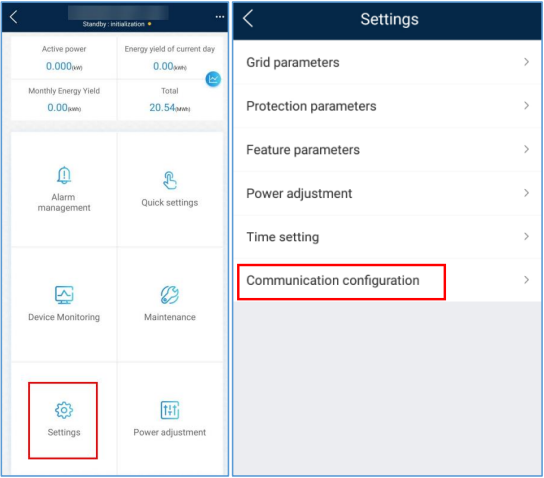
- Nas configurações de comunicação, navegue para Configurações de parâmetros do Dongle/Configurações de parâmetros do dongle.
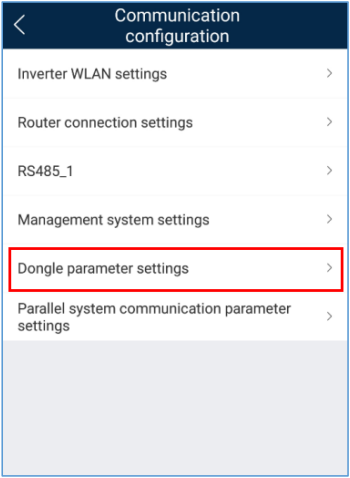
- Nesta página, selecione Modbus-TCP e então defina Conexão para Ativar (sem restrições)
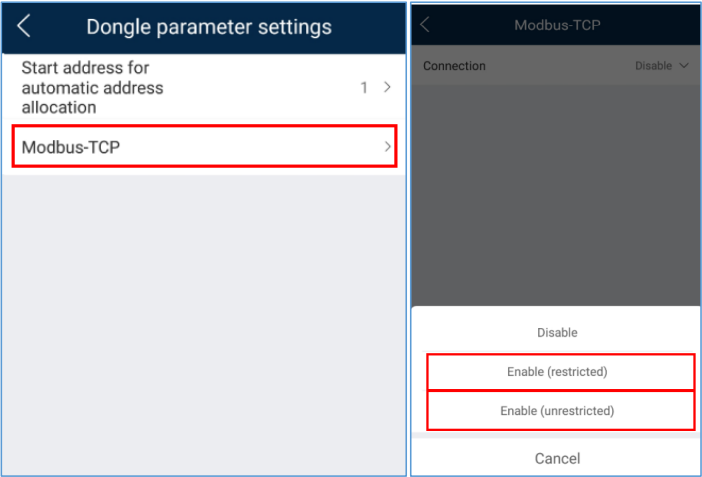
Se a opção Modbus-TCP não estiver presente, o inversor deve ser atualizado.
- A conexão com o Huawei só será ativada quando o endereço inicial para alocação automática de endereços tiver mudado. Para fazer isso, vá ao menu de Configurações de parâmetros do Dongle e mude o endereço inicial para alocação automática de endereços para outro valor. Este não é o endereço modbus com o qual o controlador se comunicará, apenas um valor inicial.
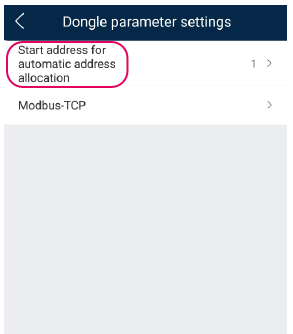
4. Configurando o controle de potência
TODO: A seção abaixo deve ser verificada.
Para habilitar o controle via SmartgridOne Controller, siga estes passos:
- Na página inicial, você pode selecionar Ajuste de potência.
- Selecione controle de ponto interligado à rede.
- Selecione potência ativa.
- Defina o modo de controle para Controle de saída remota.